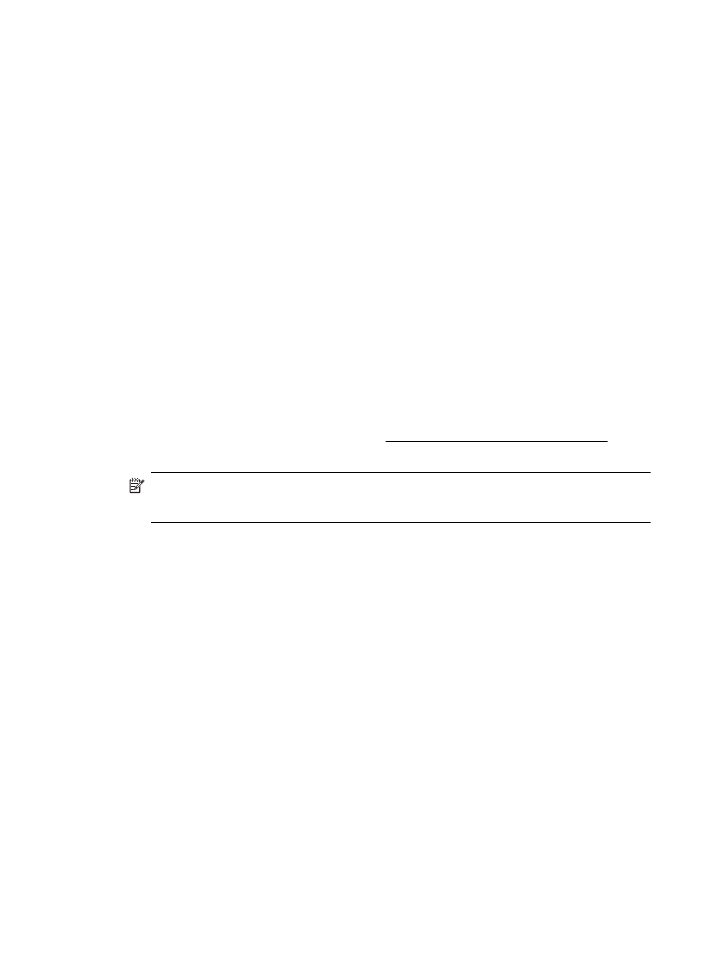
ネットワークの問題の解決
一般的なネットワーク
トラブルシューティング
•
HP ソフトウェアをインストールできない場合は、以下を確認しま
す:
ネットワーク設定に役立つ
HP Web サイトの HP ホーム ネットワ
ーク診断ユーティリティにアクセスすることができます。
◦
コンピューターとプリンターにすべてのケーブルがしっかり
と接続されている。
◦
ネットワークが使用できる状態で、ネットワーク
ハブがオン
になっている。
◦
Windows を実行しているコンピューターで、ウィルス保護プ
ログラム、スパイウェア保護プログラム、ファイアウォールを
含むあらゆるアプリケーションが終了しているか、または無効
にされている。
インストール時の問題のトラブルシューティング
97
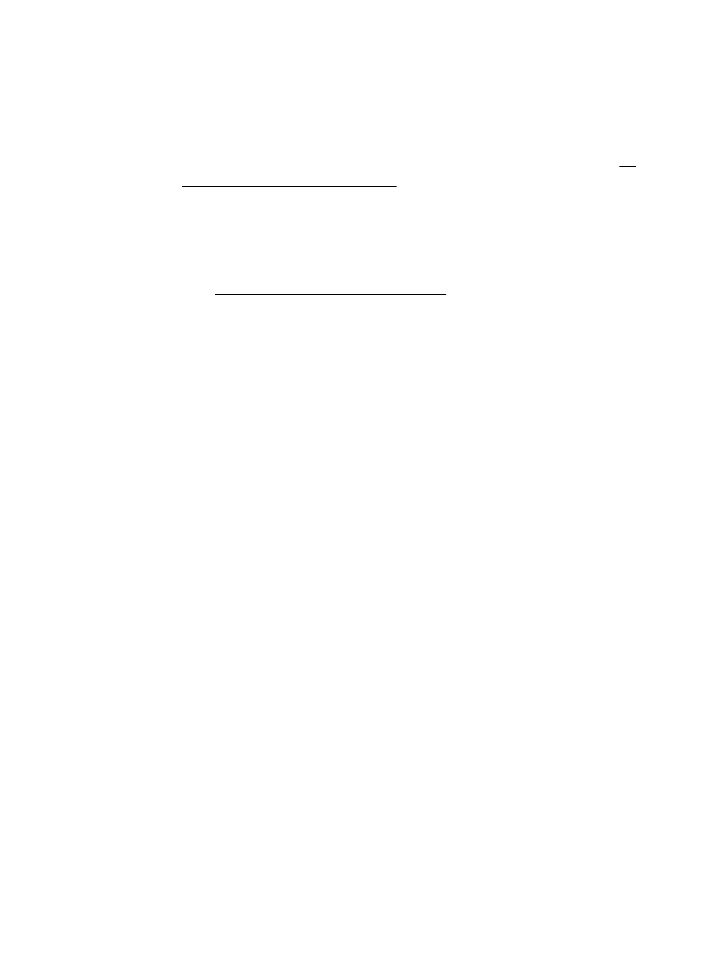
◦
プリンターを使用するコンピューターと同じサブネット上に
プリンターがインストールされていることを確認する。
◦
インストール
プログラムがプリンターを検知できない場合
は、ネットワーク設定ページを印刷してインストール
プログ
ラムに
IP アドレスを手動で入力します。詳細については、ネ
ットワーク設定ページの理解
を参照してください。
•
Windows を実行中のコンピューターを使用している場合は、プリ
ンター
ドライバに作成されたネットワーク ポートがプリンターの
IP アドレスと一致していることを確認します。
◦
プリンターのネットワーク設定ページを印刷します。詳しく
は、ネットワーク設定ページの理解
を参照してください。
◦
[スタート] をクリックし、[プリンタ] または [プリンタと
FAX] または [デバイスとプリンター] をクリックします。
-または-
[スタート] をクリックして [コントロール パネル] をクリック
し、
[プリンタ] をダブルクリックします。
◦
プリンターのアイコンを右クリックして
[プリンタのプロパ
ティ
] をクリックしてから [ポート] タブをクリックします。
◦
プリンターの
TCP/IP ポートを選択し、[ポートの構成] をクリ
ックします。
◦
ダイアログ
ボックスに表示された IP アドレスを比較し、ネッ
トワーク設定ページに表示された
IP アドレスと一致すること
を確認します。
IP アドレスが一致しない場合は、ネットワー
ク設定ページのアドレスと一致するようダイアログ
ボックス
の
IP アドレスを変更します。
◦
[OK] を 2 回クリックして設定を保存し、ダイアログ ボックス
を終了します。
Ethernet ネットワークへの接続問題
•
プリンターのコントロール
パネルの [ネットワーク] ランプが点灯
しない場合は、「一般的なネットワーク
トラブルシューティング」
の項目がすべて該当することを確認します。
•
プリンターに静的
IP アドレスを割り当てることは推奨されていま
せんが、これを行うことによってインストールの問題
(パーソナル
ファイアウォールとの競合など
) が解決される場合があります。
第
5 章
98
問題の解決法
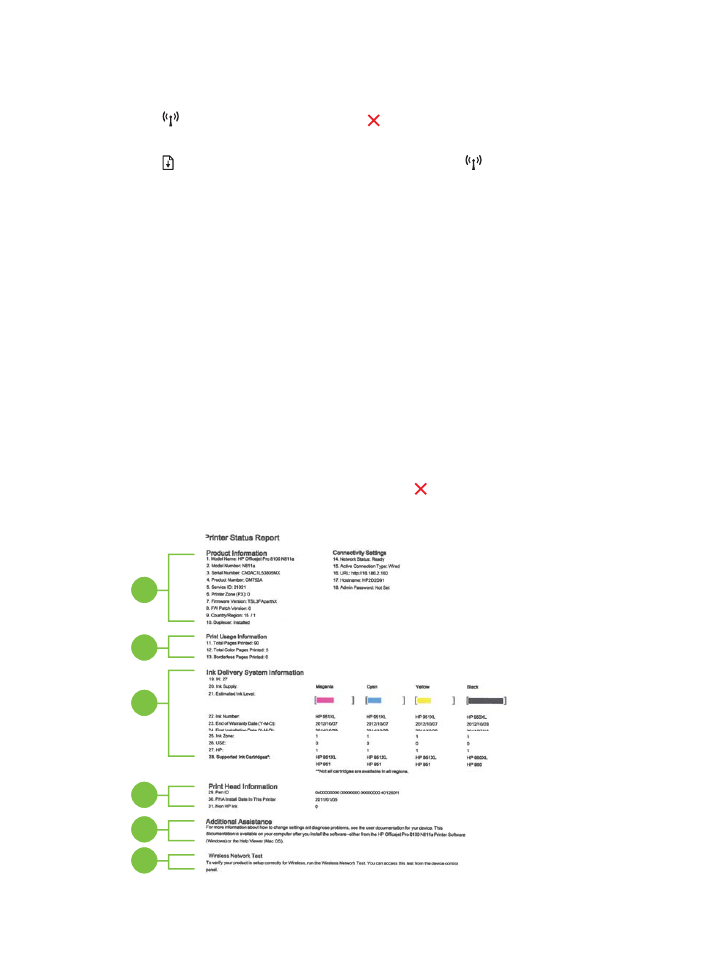
プリンターのネットワーク設定をリセットするには
1
.
管理者パスワードとネットワーク設定をリセットするには、
(ワイヤレス) ボタンと (キャンセル) ボタンを 3 秒間押
し続けます。
2
.
(リジューム) ボタンを押したまま、 (ワイヤレス) ボタン
を押して、ネットワーク設定ページを印刷し、ネットワーク
設定がリセットされたことを確認します。
プリンター
ステータス レポートについて
プリンター
ステータス レポートを使用して、現在のプリンター情報お
よびインク
カートリッジの状態を表示します。プリンター ステータス
レポートは、プリンターの問題のトラブルシューティングに役立てるこ
ともできます。
プリンター
ステータス レポートには、最新イベントのログも含まれま
す。
HP に問い合わせるとき、事前にプリンター ステータス レポートを印
刷しておくと、問題の解決に役立ちます。
プリンタ
ステータス レポートを印刷するには
プリンターのコントロール
パネルで、 (キャンセル) ボタンを 3 秒間
押し続けます。
1
2
3
4
5
6
プリンター